پیش از این، ایموجی ها بر جهان حکومت می کردند، حالا GIF و میم ها آنها را تسخیر کرده اند. GIF یا تصاویر متحرک برای یک مکالمه هیجانانگیز هستند، اگر یکی را به آن اضافه کنید، تعداد آنها را خودتان افزایش خواهید داد. و آنها ارزش این اعتبار را دارند چون GIF ها برای بیان احساسات ما خیلی بهتر هستند. مشابه سایر سایتهای شبکه اجتماعی و برنامههای چت، حتی پینترست هم از GIF پشتیبانی میکند. پینترست یک وبسایت جستجو تصویر است که در آن ایدههای دکوراسیون منزل، دستور العملها، استایل، پروژههای خانگی و موارد دیگر را می توانید پیدا کنید. در این مقاله سلام دنیا به شما می گوییم که چگونه فایل های GIF را از پینترست بر روی کامپیوتر و موبایل خود دانلود کنید. همچنین نحوه آپلود کردن و افزودن عکس متحرک یا گیف به پینترست آموزش دادیم. با ما همراه باشید.
دانلود گیف از پینترست
افزودن یک GIF در پینترست اطلاعات بیشتری را به جای یک تصویر ثابت ارائه می دهد. میتوانید برای پروژههایی که توسط خودتان ساخته شده یک GIF ایجاد کنید یا با استفاده از یک GIF همه طرفهای یک بالشتک را نشان دهید، که در غیر این صورت با افزودن چندین عکس این کار قابل دستیابی است.اما اگر از یک GIF در پینترست خوشتان بیاید چه؟ چطوری دانلودش میکنی؟ این چیزی است که ما در اینجا به شما نشان خواهیم داد.
حتما بخوانید: آموزش کار با پینترست با 9 ترفند
دانلود گیف (GIF) از پینترست در تلفن های همراه
دو راه برای انجام این کار وجود دارد:
1. دانلود GIF با استفاده از دکمه Native Download
مرحله 1: به سراغ GIF مورد نظر برای دانلود بروید.
مرحله 2: روی آیکون سه نقطه در بالا ضربه بزنید و از منو گزینه Download image را انتخاب کنید.
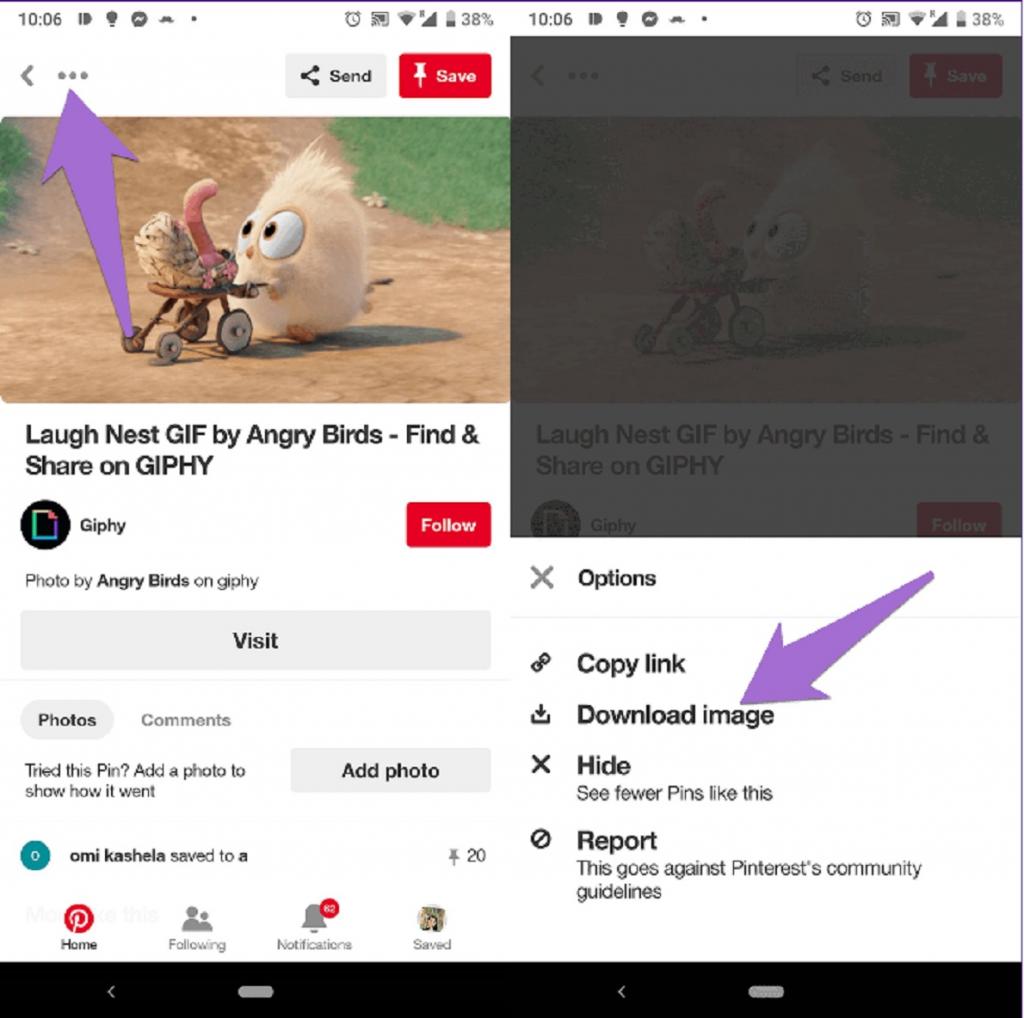
بعد از دانلود شدن تصویر یک اعلان در پایین دریافت خواهید کرد که نشان می دهد کار تمام شده است. گالری یا دوربین خود را باز کنید و GIF تازه دانلود شده را در آنجا پیدا خواهید کرد.
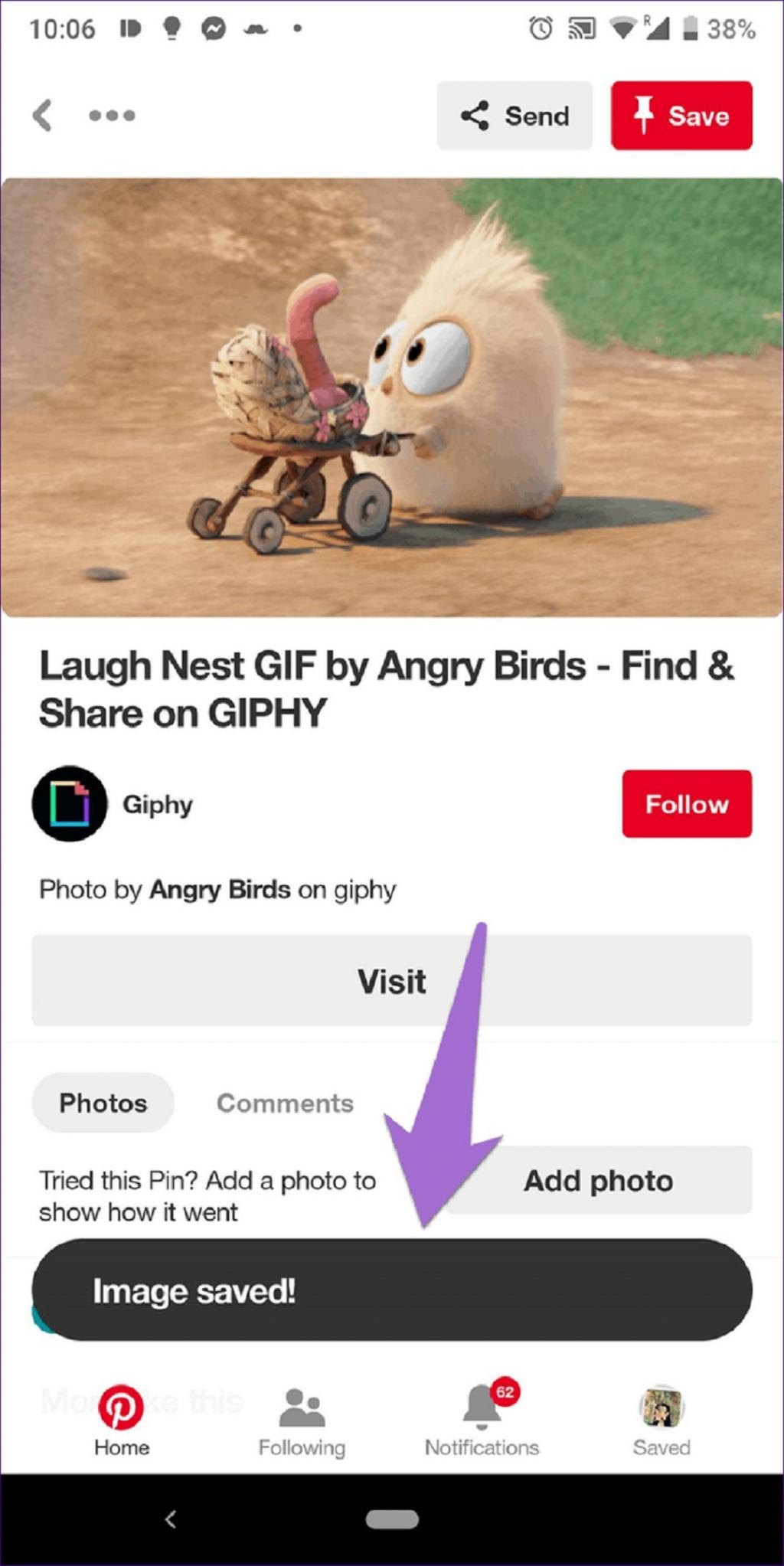
2. دانلود GIF از پینترست سایت
گاهی اوقات دکمه دانلود در GIF وجود ندارد یا دانلود GIF با استفاده از روش بالا آن را پخش نمی کند. یعنی تصویر متحرک نیست و مانند JPG یا PNG عمل می کند. برای چنین موقعیتهایی، برای دانلود باید به وبسایتی که حاوی GIF است مراجعه کنید.مراحل انجام کار در ادامه آمده است:
حتما بخوانید: نحوه دانلود فیلم از پینترست برای گوشی و کامپیوتر
مرحله 1: GIF یا ویدیویی که میخواهید در تلفن خود دانلود کنید را در پینترست باز کنید.
مرحله 2: روی دکمه Visit موجود در زیر GIF ضربه بزنید. پینترست شما را به وب سایت GIF می برد.

مرحله 3: روی GIF ضربه بزنید و نگه دارید. اگر گزینه دانلود یا ذخیره تصویر را دریافت کردید، روی آن ضربه بزنید، در غیر این صورت روی آیکون سه نقطه ضربه بزنید و Open in browser را انتخاب کنید.
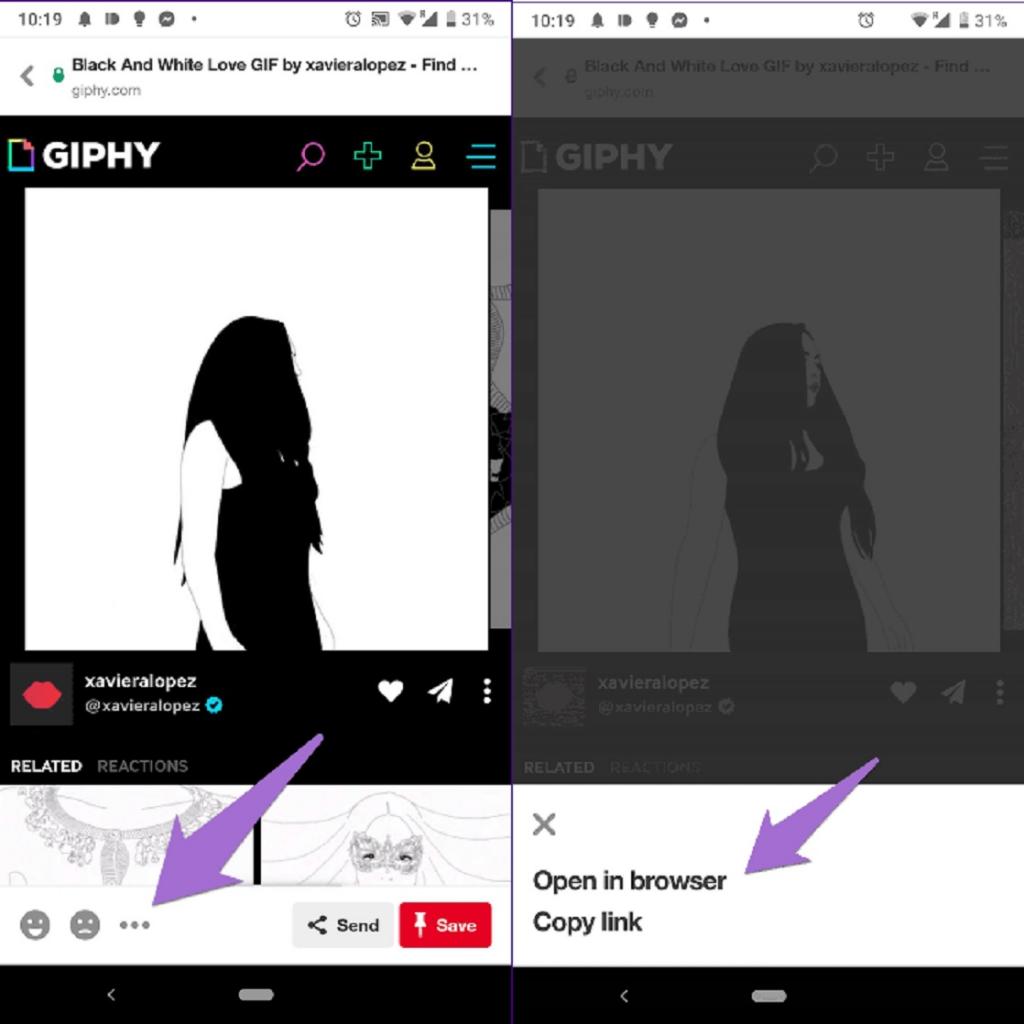
مرحله 4: پس از ورود به مرورگر، دوباره روی GIF ضربه بزنید و نگه دارید تا منوی ظاهر شود. روی ownload Download image ضربه بزنید.
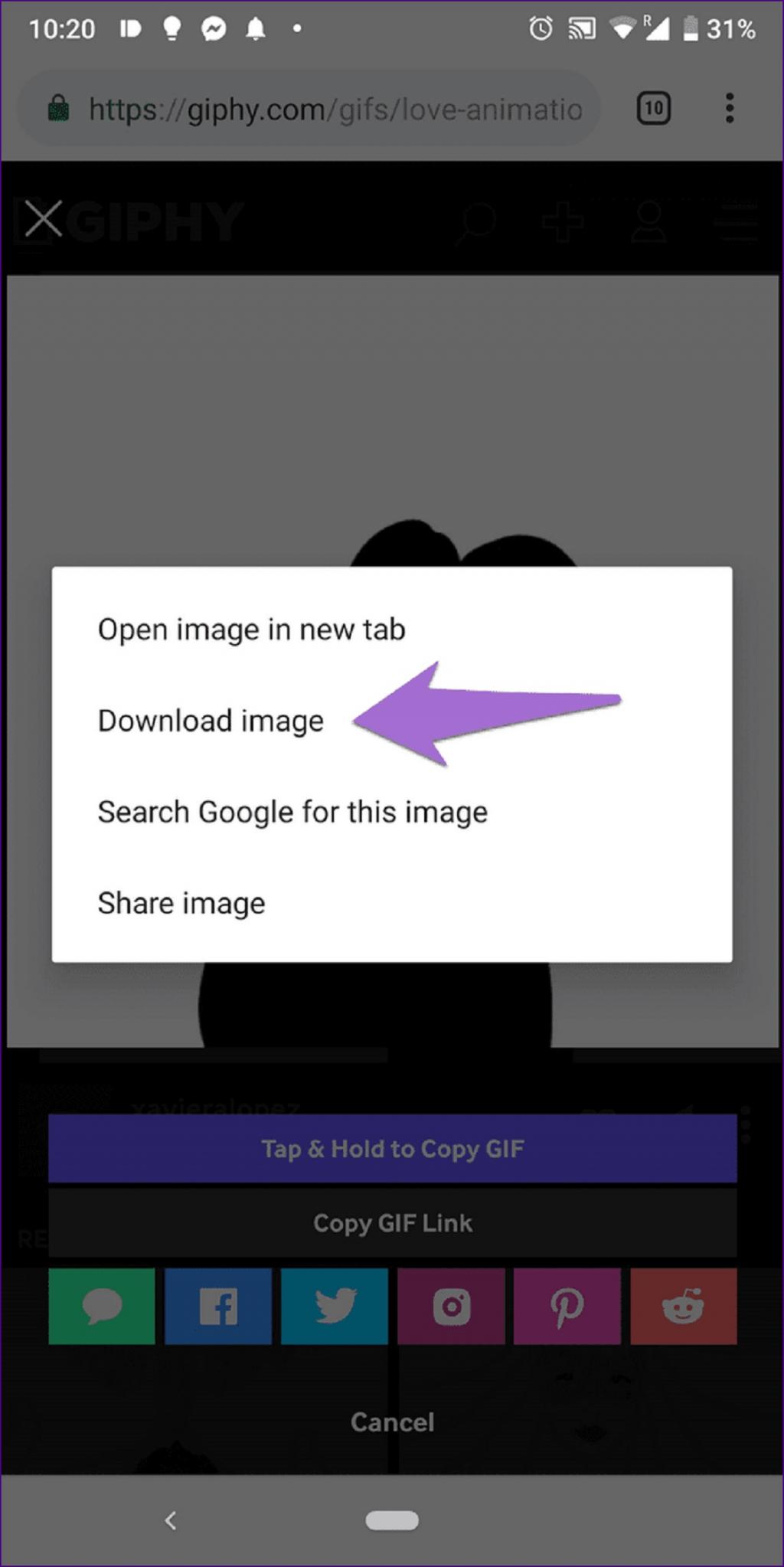
امیدواریم برنامه GIF را روی تلفن همراه شما دانلود کند.
دانلود گیف (GIF) از پینترست در کامپیوتر
در اینجا کاری که شما باید انجام دهید آمده است.
مرحله 1: GIF مورد نظر خود را در کامپیوترتان باز کنید
مرحله 2: روی آیکون سه نقطه موجود در بالای GIF کلیک کنید و از منو گزینه Download image را انتخاب کنید.
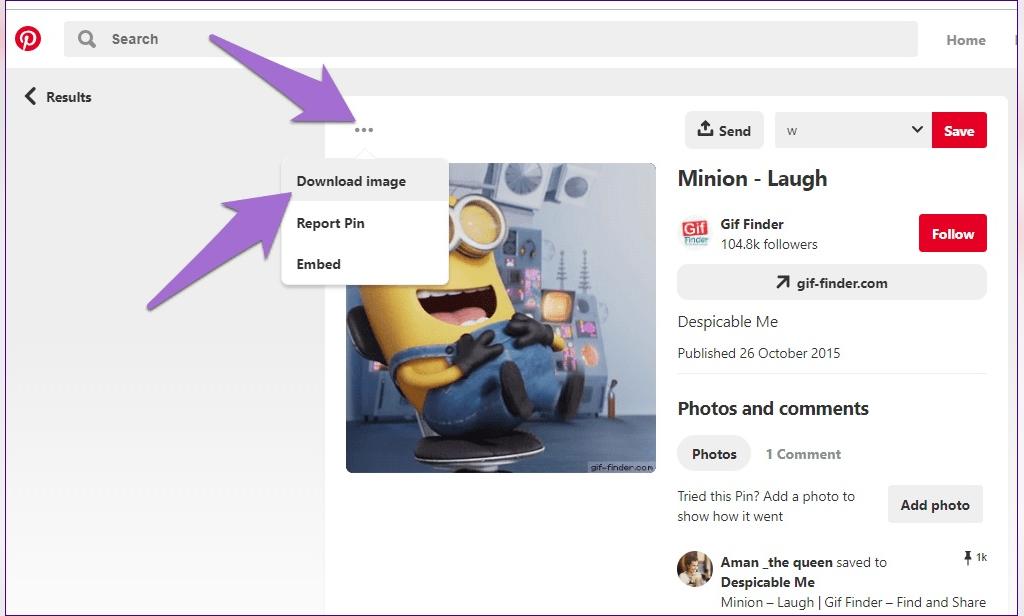
اگر به دلایلی دکمه دانلود موجود نبود، باید از وب سایت آن کمک بگیرید. برای این کار، روی لینک GIF کلیک کنید.
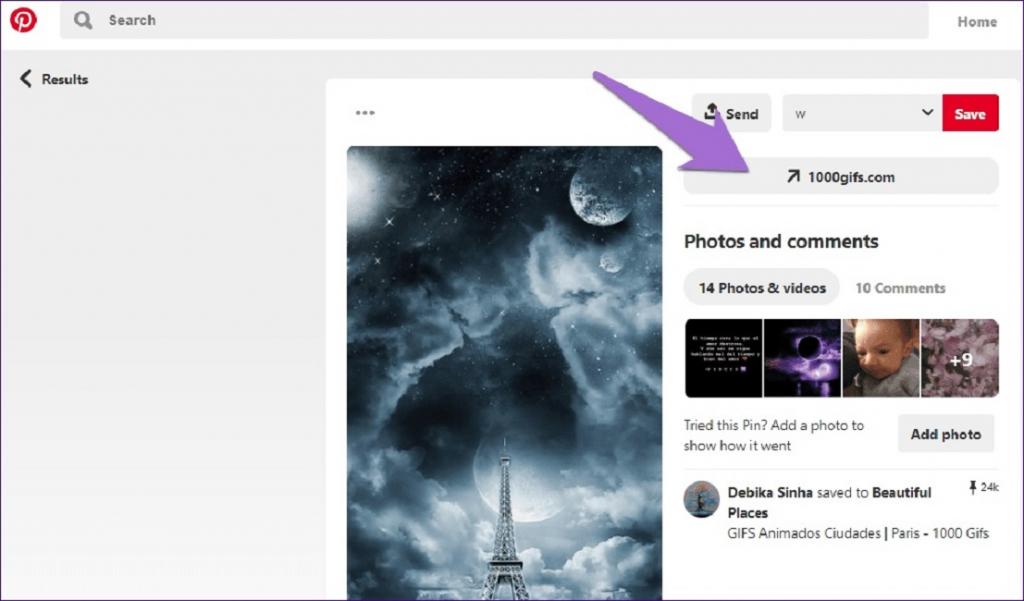
با این کار شما به سایتی که GIF را میزبانی می کند هدایت خواهید شد. در اینجا روی GIF کلیک راست کرده و از منو گزینه Save image as… را انتخاب کنید. مطمئن شوید که پسوند .GIF باشد. در برخی موارد گزینه Download video را نیز خواهید داشت.

آپلود کردن فایل های GIF در پینترست
حالا که میدانید چگونه فایلهای GIF را دانلود کنید، باید بدانید که چطور GIF را در پینترست نیز منتشر کنید. متأسفانه، نمی توانید GIF را از طریق برنامه های تلفن همراه پینترست آپلود کنید. برای انتشار GIF در اکانت پینترست خود باید از کامپیوتر استفاده کنید.
حتما بخوانید: نحوه اشتراک گذاری برد (boards) پینترست با دیگران
افزودن GIF به پینترست از طریق کامپیوتر
اگر یک فایل GIF در کامپیوتر شخصی خود دارید، این مراحل را دنبال کنید تا آن را اضافه کنید.
مرحله 1: وارد اکانت پینترست خود شوید و روی آیکون add در پایین صفحه کلیک کنید. از منو گزینه Create a Pin را انتخاب کنید.
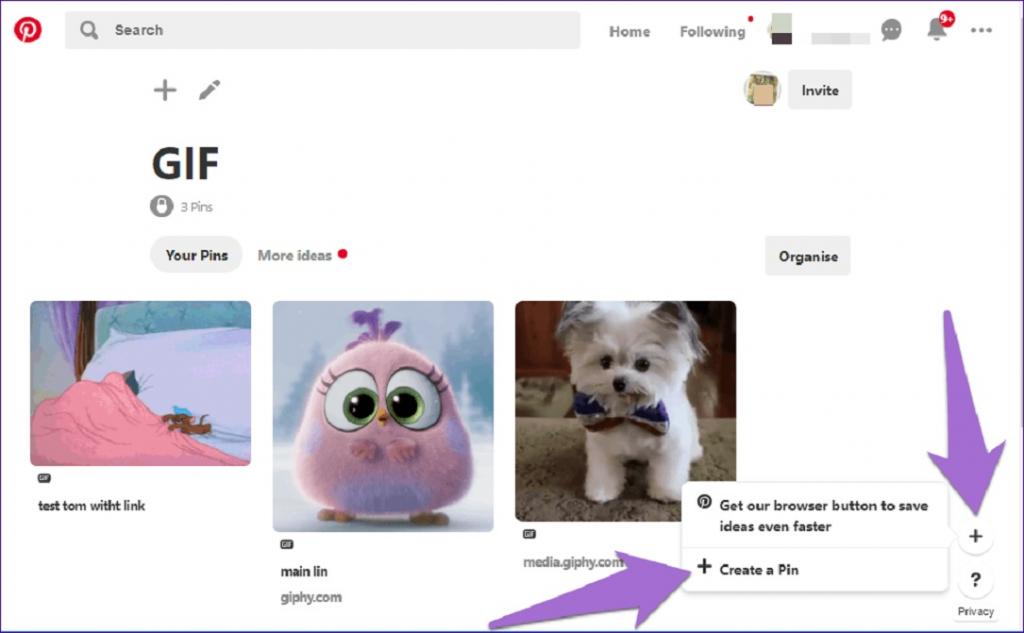
مرحله 2: در صفحه ایجاد پین، GIF را بکشید و رها کنید یا آن را از کامپیوتر خود آپلود کنید.
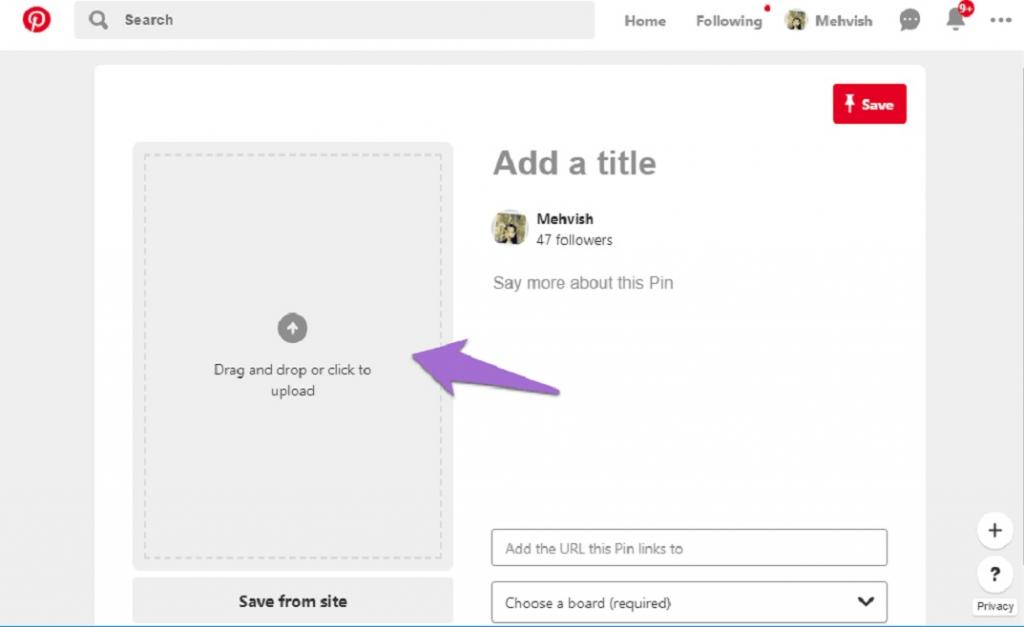
مرحله 3: هنگامی که GIF در صفحه بعدی شروع به پخش شدن کرد، یک توضیح برای GIF بنویسید و یک برد برای پین انتخاب کنید. در نهایت دکمه Save را بزنید.
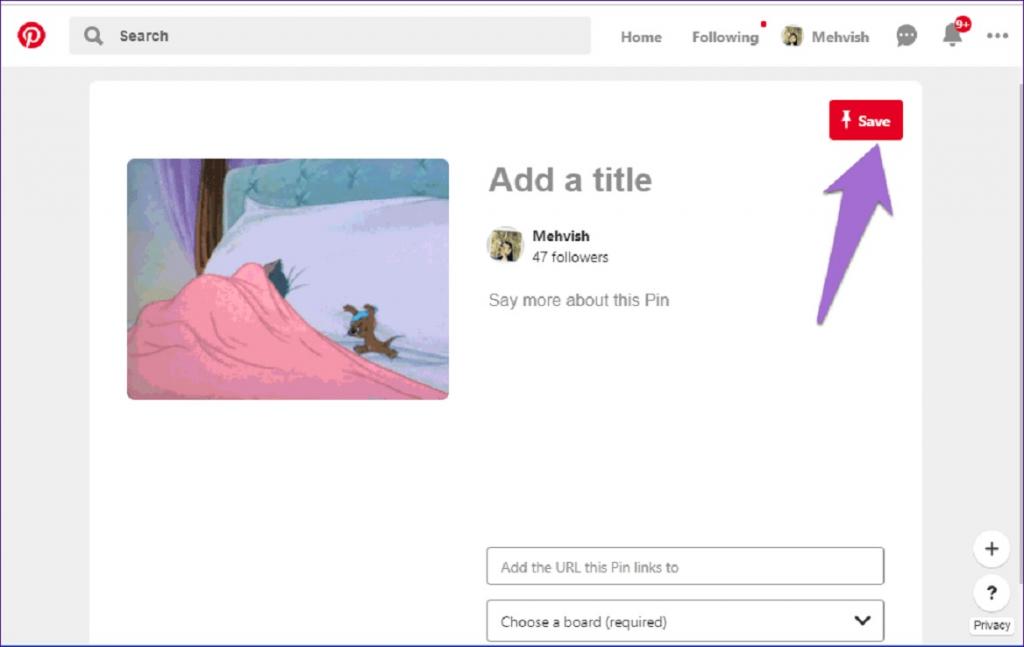
افزودن GIF به پینترست از طریق وبسایت
برای افزودن GIF از وبسایتهای شخص ثالث مانند GIPHY، این مراحل را بررسی کنید:
مرحله 1: روی آیکون add در پینترست کلیک کرده و Create a Pin را انتخاب کنید.
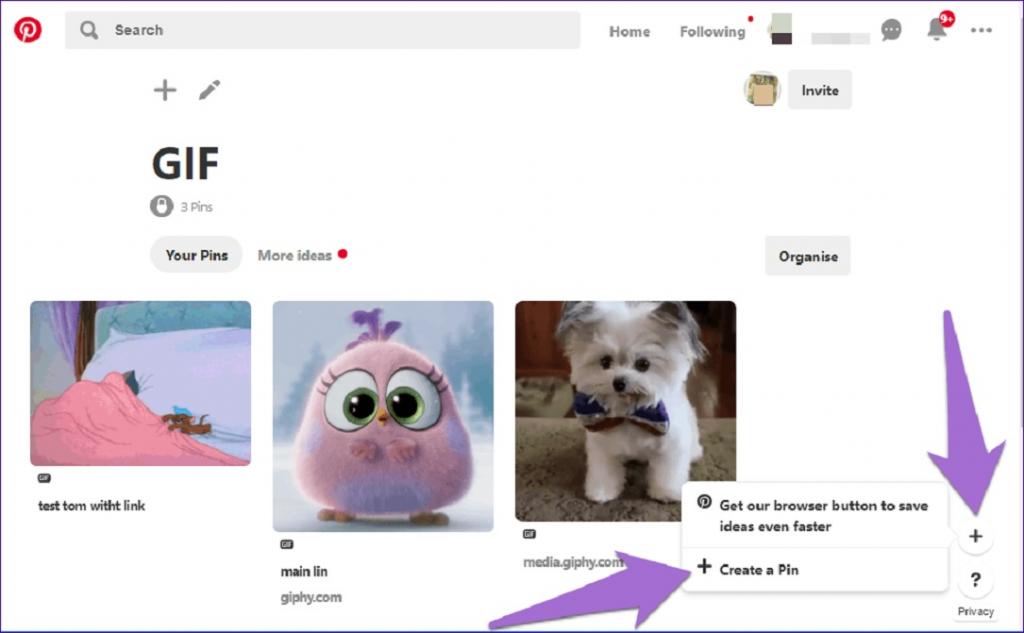
مرحله 2: روی گزینه Save from site کلیک کنید.
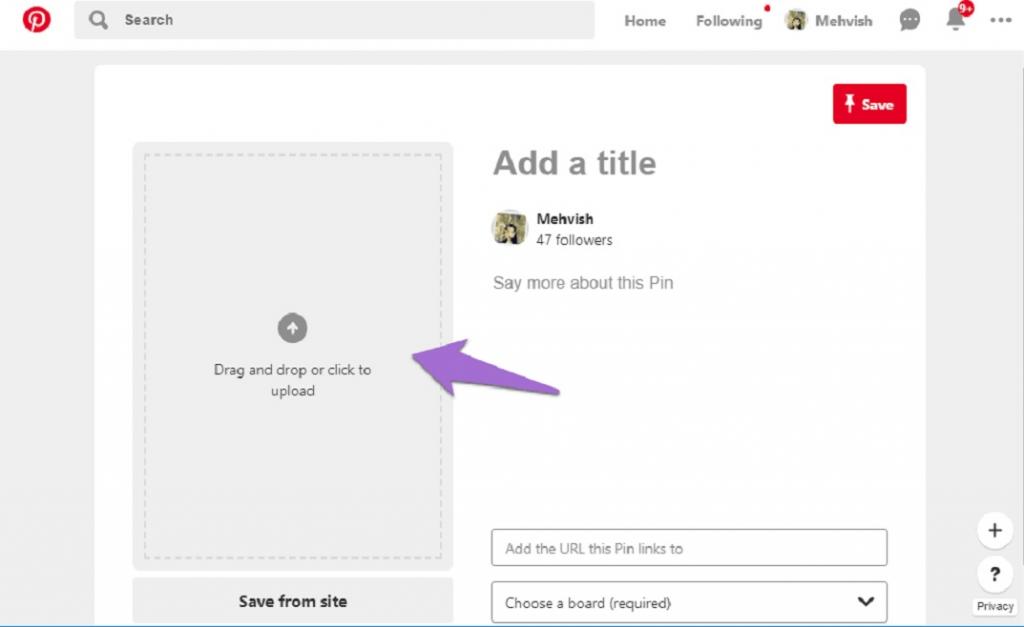
مرحله 3: لینک وب سایت GIF یا یک لینک مستقیم به GIF را چسبانده و فلش کوچک کنار کادر را بزنید. در غیر این صورت، کلید Enter را روی صفحه کلید خود فشار دهید.
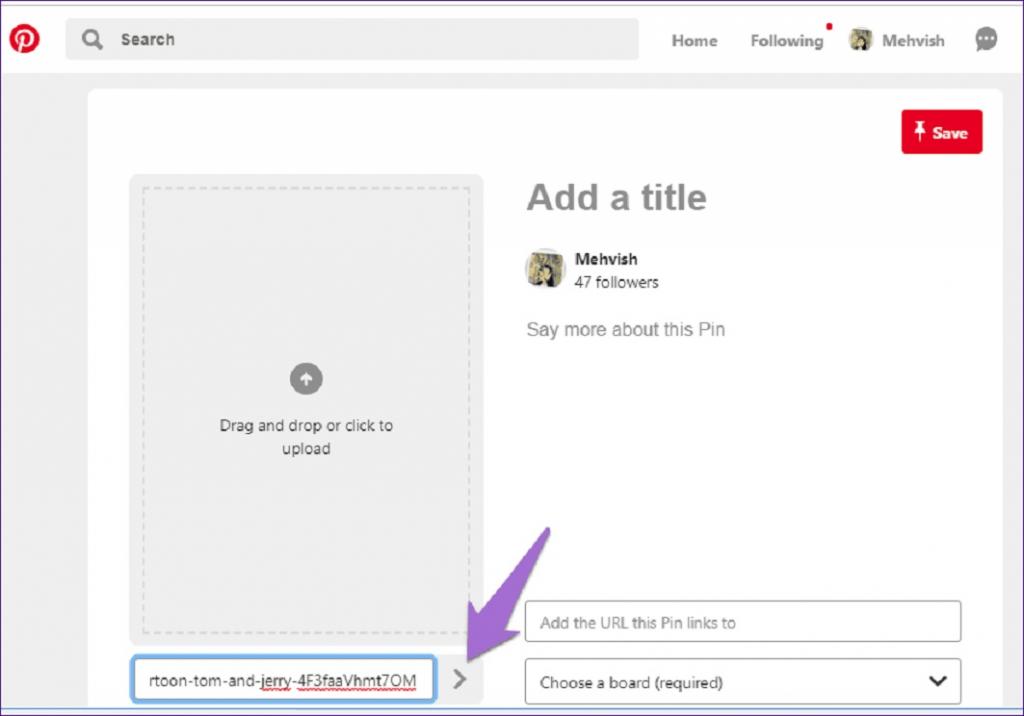
مرحله 4: برنامه پینترست شروع به جستجوی تصاویر و GIF های موجود در سایت می کند. روی GIF که می خواهید انتخاب کنید کلیک کنید و گزینه Add to Pin را بزنید.
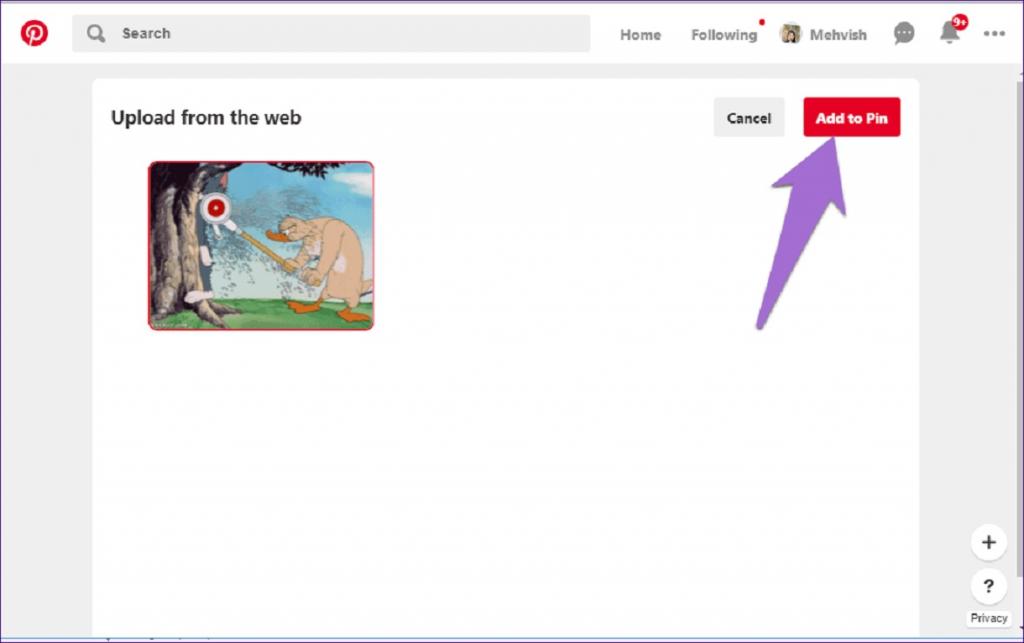
مرحله 5: در نهایت توضیحات را اضافه کنید و برد پین را انتخاب کنید و بعد دکمه Save را بزنید.
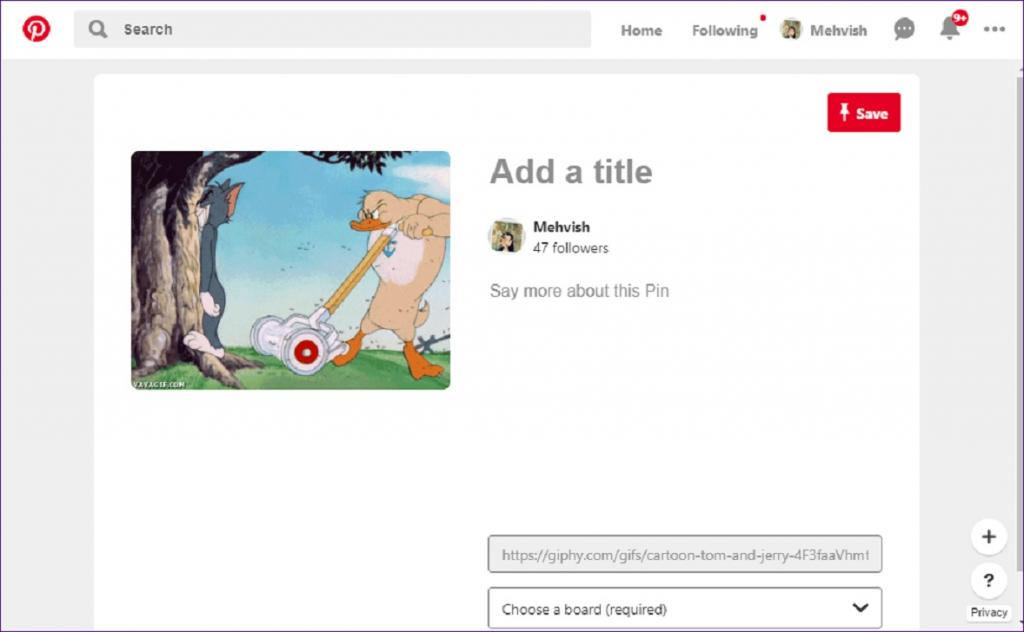
کلام آخر:
نکته ای که در مورد ایموجی ها وجود دارد این است که آنها گیج کننده هستند. یک ایموجی ممکن است برای افراد مختلف معانی مختلفی داشته باشد. به عنوان مثال، افزودن ایموجی زبان در انتهای متن، معنای آن را کاملاً تغییر می دهد. ایموجی ها به حدی آسیب می رسانند که در حال حاضر به دلیل تفاوت در معانی درک شده توسط فرستنده و گیرنده، در پرونده های قضایی ظاهر می شوند.خوشبختانه، GIF ها عاری از چنین اثرات خطرناکی هستند زیرا فقط یک معنای واحد را منتقل می کنند.
مقالات مرتبط:
نحوه افزودن هشتگ در برنامه پینترست

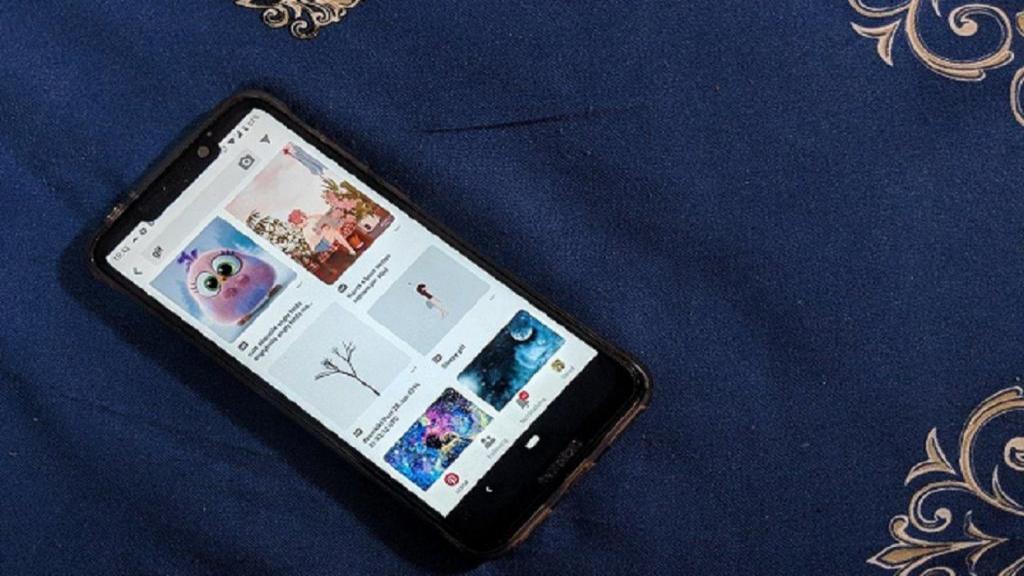
دیدگاه ها